
Bezpośrednie miejsca do przechowywania (S2D) to nowa technologia rozproszonego przechowywania wprowadzona w systemie Windows Server 2016. Korzystając z Storage Spaces Direct, dyski lokalne kilku serwerów można zorganizować w odporne na uszkodzenia, skalowalne przechowywanie, chronione przed awarią zarówno pojedynczych dysków, jak i całych serwerów. Cena takiego „oprogramowania” pamięci masowej jest znacznie niższa niż koszt organizacji pełnej sieci SAN lub NAS, a dzięki prostemu skalowaniu (do 16 serwerów i 400 dysków) oraz możliwości korzystania z różnych dysków (w tym SSD i NVMe) można osiągnąć znaczną wydajność.
Treść
- Co to jest Storage Spaces Direct (S2D)
- Bezpośrednie wymagania dotyczące przestrzeni dyskowej
- Włącz bezpośrednie miejsca do magazynowania
Co to jest Storage Spaces Direct (S2D)
S2D to dalszy rozwój technologii Storage Spaces i pozwala łączyć lokalne dyski węzłów (serwerów) klastra Hyper-V w pule pamięci (pula pamięci). W tych pulach można tworzyć woluminy wirtualne (dyski) i używać ich jako udostępnionego woluminu klastra woluminu udostępnionego klastra (CSV) do przechowywania plików maszyn wirtualnych Hyper-V i kulek plików serwerów SOFS. Jeśli chcesz zwiększyć rozmiar pamięci, po prostu dodaj nowy serwer lub dysk do S2D. Zasadniczo Storage Spaces Direct jest odpowiedzią Microsoftu na VMware vSAN.
Bezpośrednie wymagania dotyczące przestrzeni dyskowej
S2D obsługuje następujące typy urządzeń pamięci masowej:
- Zwykłe HDD dyski (SAS)
- SATA / SAS SSD dyski
- NVMe (Non-Volatile Memory Express) - Napędy SSD podłączone nie przez klasyczny interfejs SATA / SAS, ale przez szybszą magistralę PCI Express
Ponadto różne typy dysków można łączyć w różne macierze (pod względem szybkości i pojemności), na przykład logiczne jest układanie pamięci podręcznej i dzienników transakcji aplikacji na szybkich dyskach SSD NVMe, lepiej jest używać wolnych i niedrogich dysków do przechowywania dużych plików, do których dostęp nie wymaga zwiększonej wydajności i itp.
Aby S2D działało, konieczne jest zorganizowanie klastra pracy awaryjnej, do którego węzłów zostaną zgłoszone następujące wymagania:
Wymagania węzła klastra S2D
- Windows Server 2016 Edition - DataCenter
- Na serwerach muszą być zainstalowane następujące składniki: role Hyper-V, usługi plików i funkcja klastrowania pracy awaryjnejUwaga. Pamiętaj, aby wyłączyć SMB 1:
Remove-WindowsFeature -Name FS-SMB1 -Verbose -Restart - Co najmniej dwa serwery w klastrze (najlepiej co najmniej 4, aby zapewnić wysoką odporność na uszkodzenia)
- Obecność napędów. Oprócz pierwszego systemu musi on mieć co najmniej jeden dysk fizyczny w każdym węźle. Wszystkie dyski, które planujesz dodać do Storage Spaces Direct, nie powinny być partycjonowane (nie powinny być partycjonowane ani zawierać tabel partycji)
Zakładamy, że już zbudowaliśmy klaster pracy awaryjnej dwóch serwerów z Windows Server 2016 (taki klaster można złożyć nawet w grupie roboczej).
Uwaga. Jeśli klaster ma parzystą liczbę serwerów, będziesz musiał skonfigurować zasób świadka. Jeśli liczba węzłów jest nieparzysta - świadek nie jest potrzebny.Przed włączeniem funkcji Bezpośrednie miejsca do magazynowania upewnij się, że dyski można połączyć w taką pulę.
Get-PhysicalDisk -CanPool $ True | Sortuj model

Włącz bezpośrednie miejsca do magazynowania
Aktywuj S2D za pomocą polecenia cmdlet:
Enable-ClusterStorageSpacesDirect
Polecenie cmdlet działa przez dość długi czas (około 10 minut), podczas którego wszystkie dostępne dyski i ich wydajność zostaną przeanalizowane, a pula klastrów zostanie utworzona automatycznie. Tworzone są również automatycznie dwie warstwy: Wydajność i Pojemność z różnymi typami pamięci odpornej na uszkodzenia: odpowiednio kopia lustrzana i parzystość.
W sumie obsługiwane są 3 rodzaje organizacji odpornego na uszkodzenia przechowywania danych:
- Odbicie lustrzane (3) - dane są synchronicznie replikowane między 3 (lub 2 w minimalnej konfiguracji) węzłami. Wysoka prędkość odczytu zapewnia dystrybucja operacji między wszystkimi serwerami.
- Parzystość (2) - Dane parzystości są rozdzielane między różne dyski. Dane są przechowywane bardziej wydajnie, ponieważ nie jest konieczne, jak w pierwszym przypadku, przechowywanie kilku kopii tych samych danych.
- Wielowarstwowa (1) - stosowana jest kombinacja obu technik.
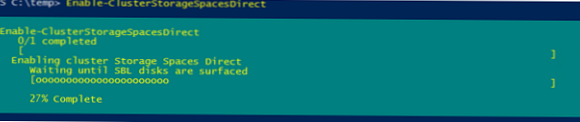
Get-Disk | wybierz Number, FriendlyName, OperationalStatus, Size, PartitionStyle, BusType | sortuj numer | ft -AutoSize Tak jest - we wszystkich przypadkach jest to RAID. Rozwiązaniem jest aktualizacja sterowników / oprogramowania układowego kontrolerów (w przypadku serwerów HP zainstaluj najnowszy pakiet wsparcia HPE). Sprawdźmy ponownie typ BusType (teraz zmienił się na SAS).
Tak jest - we wszystkich przypadkach jest to RAID. Rozwiązaniem jest aktualizacja sterowników / oprogramowania układowego kontrolerów (w przypadku serwerów HP zainstaluj najnowszy pakiet wsparcia HPE). Sprawdźmy ponownie typ BusType (teraz zmienił się na SAS). Ponadto istnieje mała sztuczka, która pozwala rejestrowi zmienić typ magistrali na SATA dla żądanego typu kontrolera: HKEY_LOCAL_MACHINE \ SYSTEM \ CurrentControlSet \ Services \ arcsas \ Parameters
Ponadto istnieje mała sztuczka, która pozwala rejestrowi zmienić typ magistrali na SATA dla żądanego typu kontrolera: HKEY_LOCAL_MACHINE \ SYSTEM \ CurrentControlSet \ Services \ arcsas \ Parameters„BusType” = dword: 0000000b (zamiast 00000008) Aby zapoznać się z innymi przykładami używania poleceń cmdlet programu PowerShell do zarządzania dyskami lokalnymi, zobacz Zarządzanie dyskami i partycjami z programu PowerShell.Uwaga 2. Jeśli tablica taka jak SSD, NVMe, zostanie wykryta w macierzy, jest automatycznie używana jako dysk do przechowywania pamięci podręcznej. Jeśli nie ma takich dysków, podczas procesu tworzenia S2D pojawią się ostrzeżenia. Możesz wyłączyć pamięć podręczną za pomocą opcji
-Pamięć podręczna wyłączona.Otwórz konsolę zarządzania klastrem i upewnij się, że pula klastrów 1 pojawiła się w sekcji Pamięć..

Wybierając pulę, możesz zobaczyć, z których dysków ona się składa..
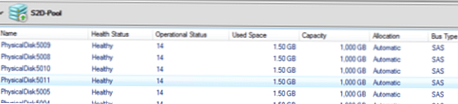
W razie potrzeby nazwę puli można zmienić:
Set-StoragePool -FriendlyName „Cluster Pool 1” -NewFriendlyName „S2D”
Jeśli chcesz utworzyć wolumin z określonych dysków, możesz na przykład użyć takiego polecenia. Najpierw wybierz wszystkie dyski z LUN 3, a następnie zbierz z nich pulę.
$ HDDs = Get-PhysicalDisk | ? PhysicalLocation-* „* LUN 3”
New-StoragePool -StorageSubSystemFriendlyName * Cluster * -FriendlyName S2DPool -ProvisioningTypeDefault Naprawiono -Fizyczny dysk $ HDD
Wyświetl dyski w puli:
Get-StoragePool -FriendlyName S2D | Get-PhysicalDisk | ft PhysicalLocation

Dodaj nowy dysk do puli:
$ HDDs = Get-PhysicalDisk | ? PhysicalLocation-* „* LUN 4”
Add-PhysicalDisk -PhysicalDisks $ HDDs -StoragePoolFriendlyName S2D
Dyski oznaczone jako S2D nie są już wyświetlane w konsoli zarządzania dyskami, jest to normalne.
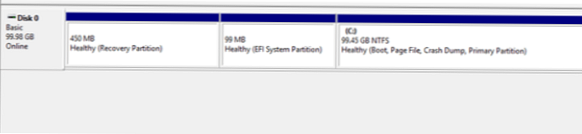
Jeśli masz dyski heterogeniczne, możesz użyć funkcji łzawienia (opcjonalnie). Galeria zdjęć typu lustrzanego z dysków SSD jest tworzona w następujący sposób:
New-StorageTier -StoragePoolFriendlyName S2D -FriendlyName „Mirror_Tier” -MediaType SSD -ResiliencySettingName Mirror
Zasięg strzelania z konwencjonalnego dysku twardego z pamięcią parzystości:
New-StorageTier -StoragePoolFriendlyName S2D -FriendlyName „Parity_Tier” -MediaType HDD -ResiliencySettingName Parzystość
Teraz możesz utworzyć wolumin CSV (Cluster Shared Volume):
New-Volume -StoragePoolFriendlyName S2D -FriendlyName CSV001 -PhysicalDiskRedudancy 2 -FileSystem CSVFS_ReFS -Size 200GB
Wykaz woluminów i rodzajów redundancji można wywnioskować w następujący sposób
Get-VirtualDisk | ft FriendlyName, ResiliencySettingName, PhysicalDiskRedundancy
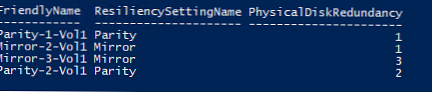
Nowy wolumin CSV pojawia się w konsoli zarządzania dyskami.

Ten wolumin może służyć do hostowania maszyn wirtualnych Hyper-V lub skalowalnego serwera plików NAS NAS.
Tak więc, używając Storage Spaces Direct z wielu serwerów z dyskami lokalnymi, możesz łatwo stworzyć pamięć sieciową opartą na oprogramowaniu. Dzięki technologii S2D zapewnia ochronę przed jednoczesną awarią dwóch dowolnych dysków lub dwóch serwerów (klaster 4+ węzłów). Klaster S2D automatycznie rozpoczyna proces redystrybucji danych między pozostałymi urządzeniami w przypadku problemów z dyskiem lub serwerem. W środowisku testowym można upewnić się, że po odłączeniu dowolnych dwóch dysków magazyn będzie nadal dostępny, a maszyny wirtualne działające na nim będą działać normalnie. Procedura wymiany uszkodzonego dysku w pamięci S2D została opisana poniżej artykuł.











